A Microsoft Edge böngésző oldalsávja arra szolgál, hogy gyorsabban hozzáférhessen leggyakrabban használt alkalmazásaihoz, például az Excelhez vagy a Wordhöz. Ezenkívül hozzáférést biztosít más eszközökhöz, például számológéphez és fordítóhoz, valamint ellenőrizheti az internet sebességét. De ha először használja az Edge-et, vagy még soha nem engedélyezte, itt megteheti.
Az Edge Sidebar engedélyezése
Az oldalsáv engedélyezése a Microsoft Edge-ben gyors és egyszerű. A böngésző megnyitása után kattintson a gombra három pont a profilképed jobb oldalán. Látni fogja a Oldalsáv engedélyezése opció felé a lista alján. Kattintson rá, és az oldalsáv megjelenik a jobb oldalon.
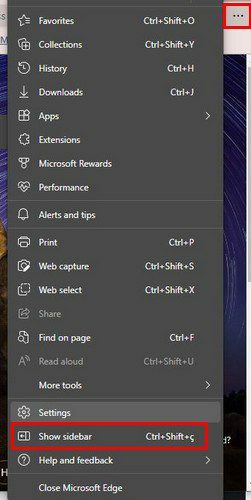
Amint rákattint, megjelenik az oldalsáv. Tegyük fel, hogy már bejelentkezett Microsoft-fiókjába az Edge-ben. Ebben az esetben látni fogja az Excel- vagy Word-fájlokat, amikor az Office lehetőségre kattint. Lesznek már felsorolt lehetőségek, például:
- Keresés – A Bing keresőmotor segítségével kereshet tartalmat.
- Felfedez – Itt érdekes tényeket, cikkeket, videókat és egyebeket fedezhet fel. Elemzéseket is kaphat egy adott webhelyhez.
- Eszközök – Az Eszközök részben olyan eszközöket használhat, mint a világóra, számológép, szótár, fordító, mértékegység-átalakító és internetsebesség-teszt.
- Microsoft Office – Könnyedén elérheti a Microsoft Office alkalmazásokat, például a Word, Excel, PowerPoint, Outlook, OnceDrive, Teams és OneNote alkalmazásokat.
- Outlook – Gyors hozzáférést biztosít Outlook-fiókjához.
A Microsoft Edge oldalsáv letiltása
Ha az Edge oldalsáv egyszerűen nem az Ön számára való, bármikor eltávolíthatja. Csak annyit kell tennie, hogy kattintson a profilkép jobb oldalán lévő pontokra, és alul megjelenik az oldalsáv elrejtésének lehetősége.
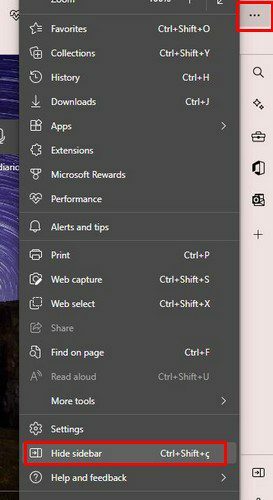
Lehetősége van rákattintani az Oldalsáv elrejtése lehetőségre is. A kijelző jobb alsó sarkában található. Ez az ikon jobbra mutató nyíllal. Az oldalsáv ismételt megjelenítéséhez kövesse a korábban említett lépéseket.
Következtetés
Ha engedélyezte az oldalsávot a Microsoft Edge böngészőben, gyorsabban hozzáférhet az olyan alkalmazásokhoz, mint az Excel, a Word, a PowerPoint, az Outlook stb. Néhányan azonban bosszantónak találják az oldalsávot, és el akarják rejteni. A jó hír az, hogy ha elrejti, bármikor újra megjelenhet. Mi a véleményed az oldalsávról? Ossza meg gondolatait az alábbi megjegyzésekben.